Cara membandingkan dua kolom di google sheets (dengan contoh)
Seringkali, Anda mungkin ingin membandingkan dua kolom di Google Spreadsheet untuk mencari persamaan dan perbedaan.
Contoh berikut memperlihatkan cara melakukan perbandingan berikut antara dua kolom:
1. Bandingkan dua kolom untuk menentukan nilai mana yang sama
2. Bandingkan dua kolom untuk menentukan nilai mana yang lebih besar/kurang
3. Bandingkan dua kolom untuk menentukan nilai mana yang dimiliki kedua kolom
Contoh 1: Temukan nilai mana yang sama
Kita dapat menggunakan sintaks berikut untuk membandingkan nilai dua kolom dan menentukan nilai mana yang sama:
= IF ( A1 = B1 , “ Yes ” , “ No ” )
Tangkapan layar berikut menunjukkan cara menggunakan sintaksis ini dalam praktiknya:
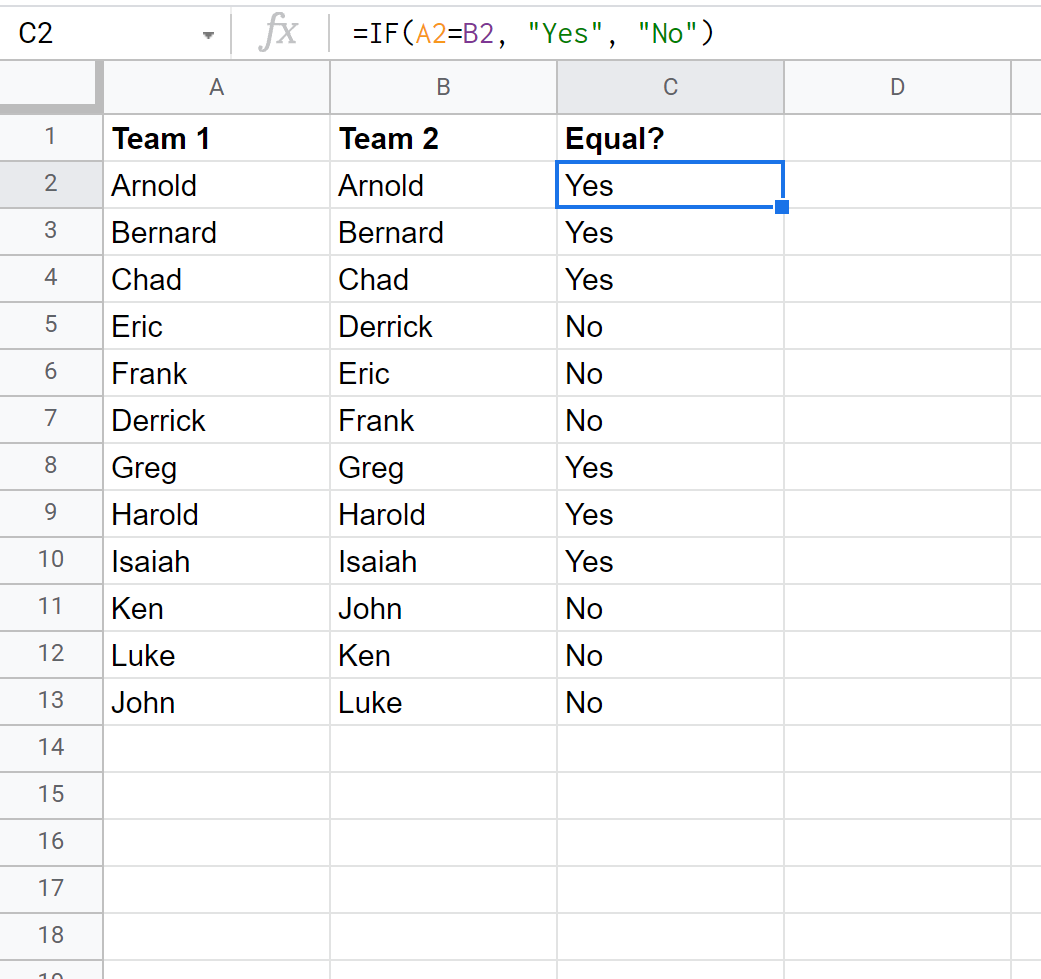
Hal ini memungkinkan kita dengan cepat melihat nilai mana yang cocok di setiap baris di antara dua kolom.
Contoh 2: Temukan nilai mana yang lebih besar dan lebih kecil
Kita dapat menggunakan sintaks berikut untuk membandingkan nilai dua kolom dan menentukan nilai mana yang lebih tinggi:
= IF ( A1 > B1 , “ Team 1 ” , “ Team 2 ” )
Tangkapan layar berikut menunjukkan cara menggunakan sintaksis ini dalam praktiknya:
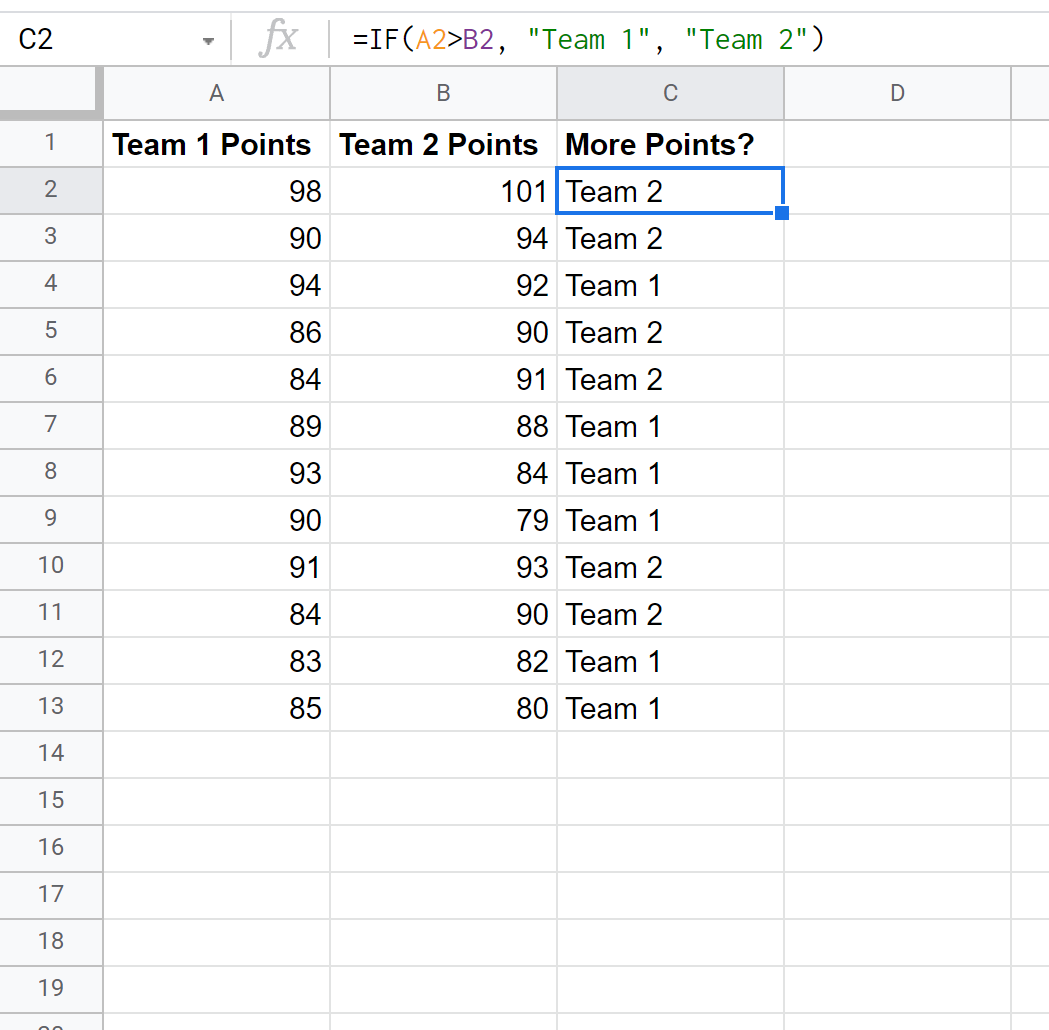
Hal ini memungkinkan kami melihat dengan cepat tim mana yang mencetak poin terbanyak di setiap baris.
Contoh 3: Temukan nilai yang dimiliki kedua kolom
Misalkan kita mempunyai dua kolom berikut dan kita ingin menentukan nilai mana di kolom B yang juga termasuk di kolom A:
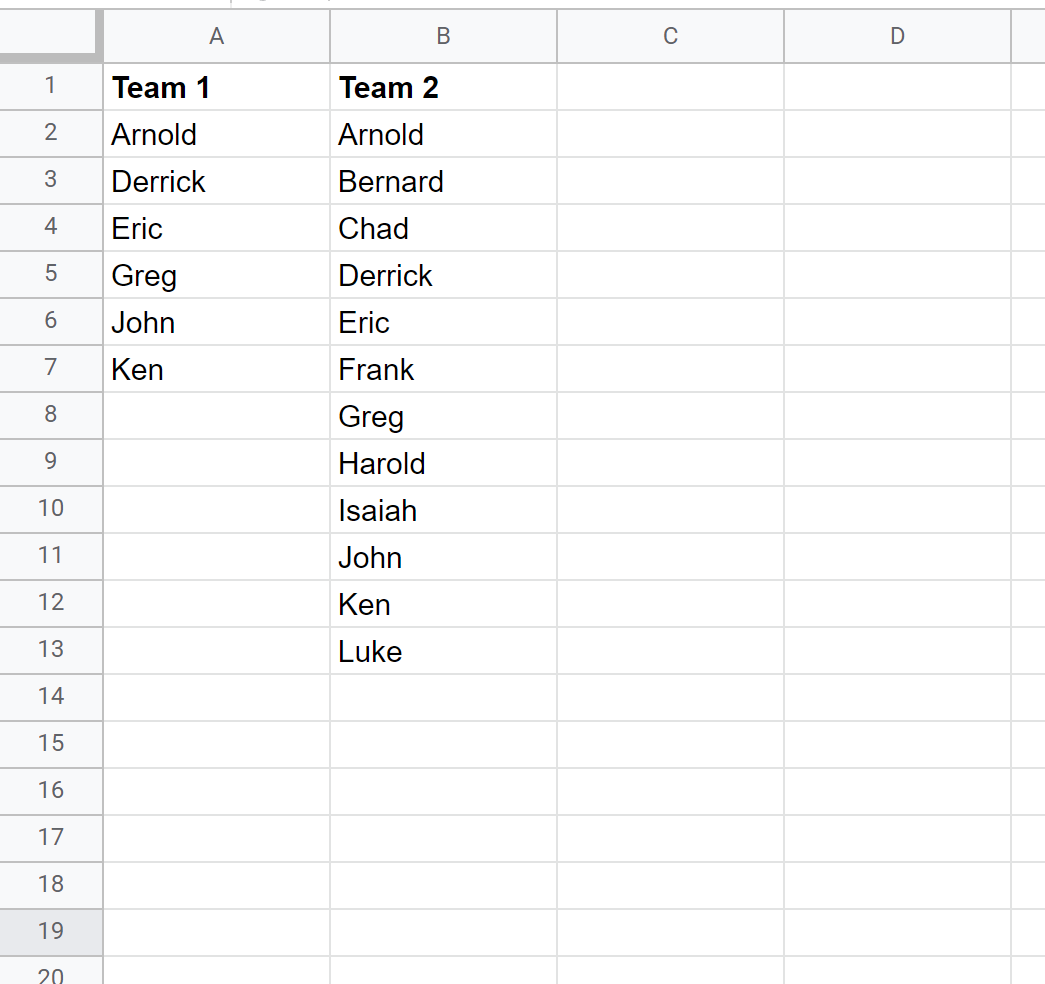
Kita dapat menggunakan pemformatan bersyarat untuk mencapai hal ini.
Pertama, sorot sel B2:B13 . Kemudian klik pada tab Format lalu pada Conditional Formatting :
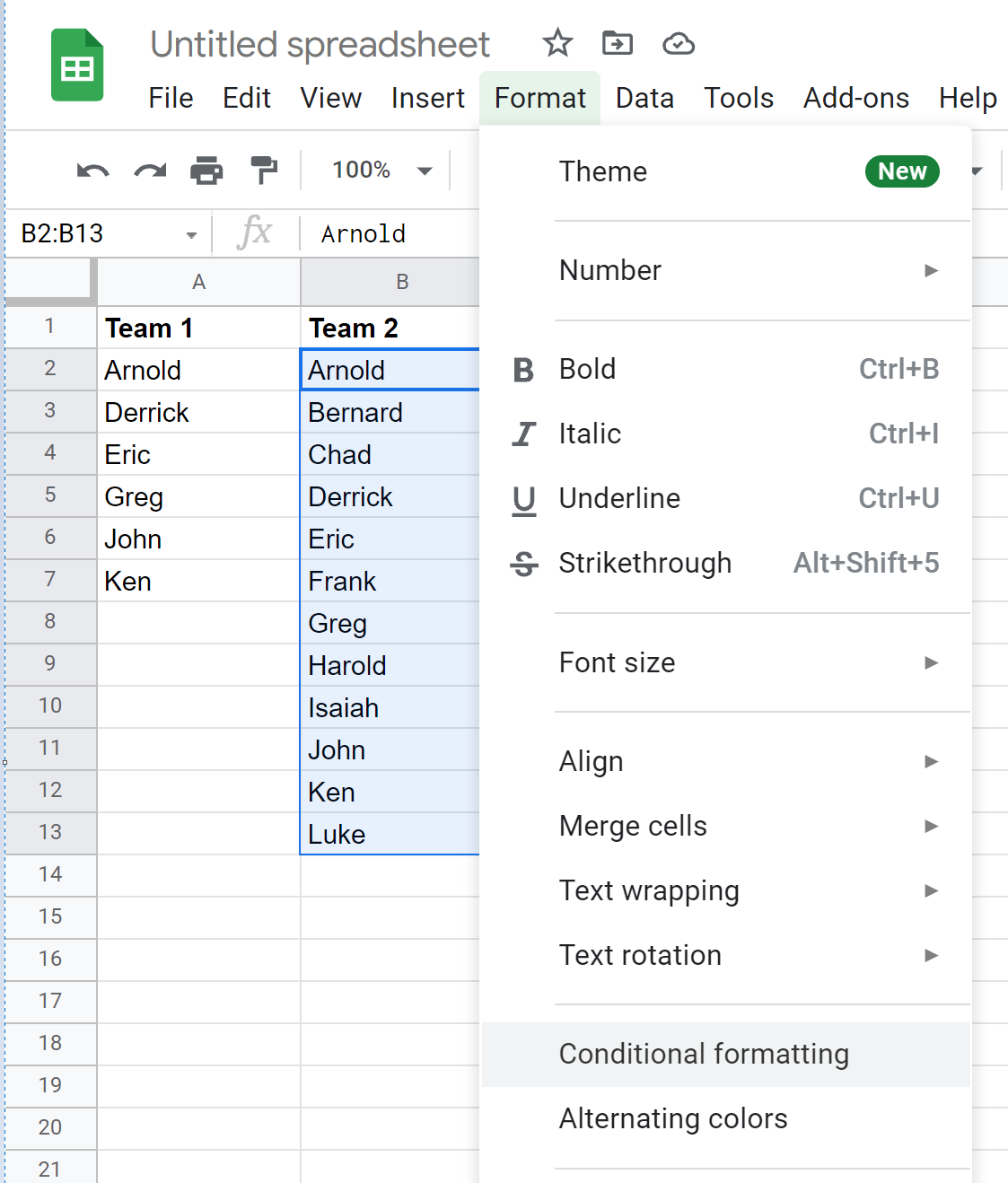
Di panel Aturan Pemformatan Bersyarat yang muncul di sisi kanan layar, klik menu tarik-turun di samping Format sel jika… , gulir ke bagian bawah daftar, dan klik Rumus khusus adalah .
Kemudian masukkan rumus berikut:
=COUNTIF($A$2:$A$13,B2)>0
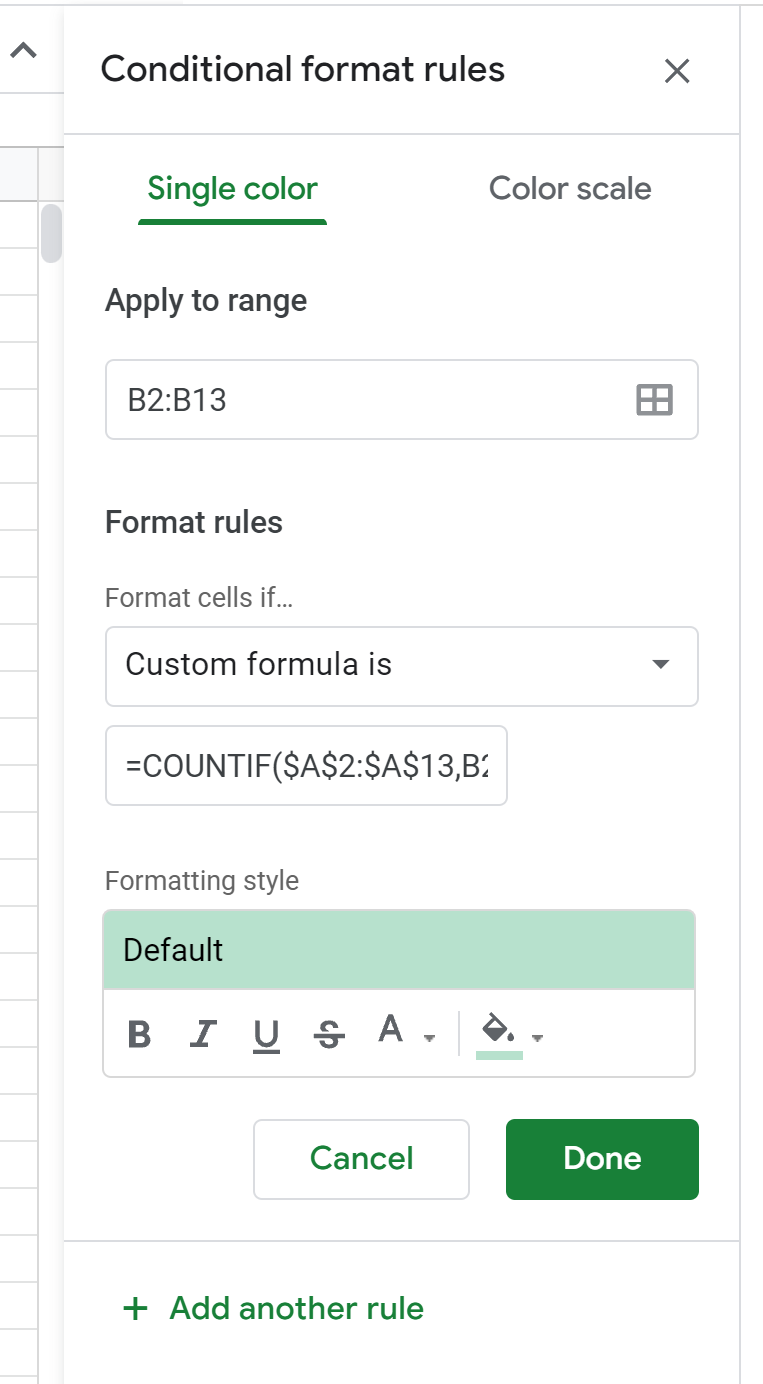
Setelah Anda mengklik Selesai , pemformatan bersyarat akan diterapkan ke kolom B:
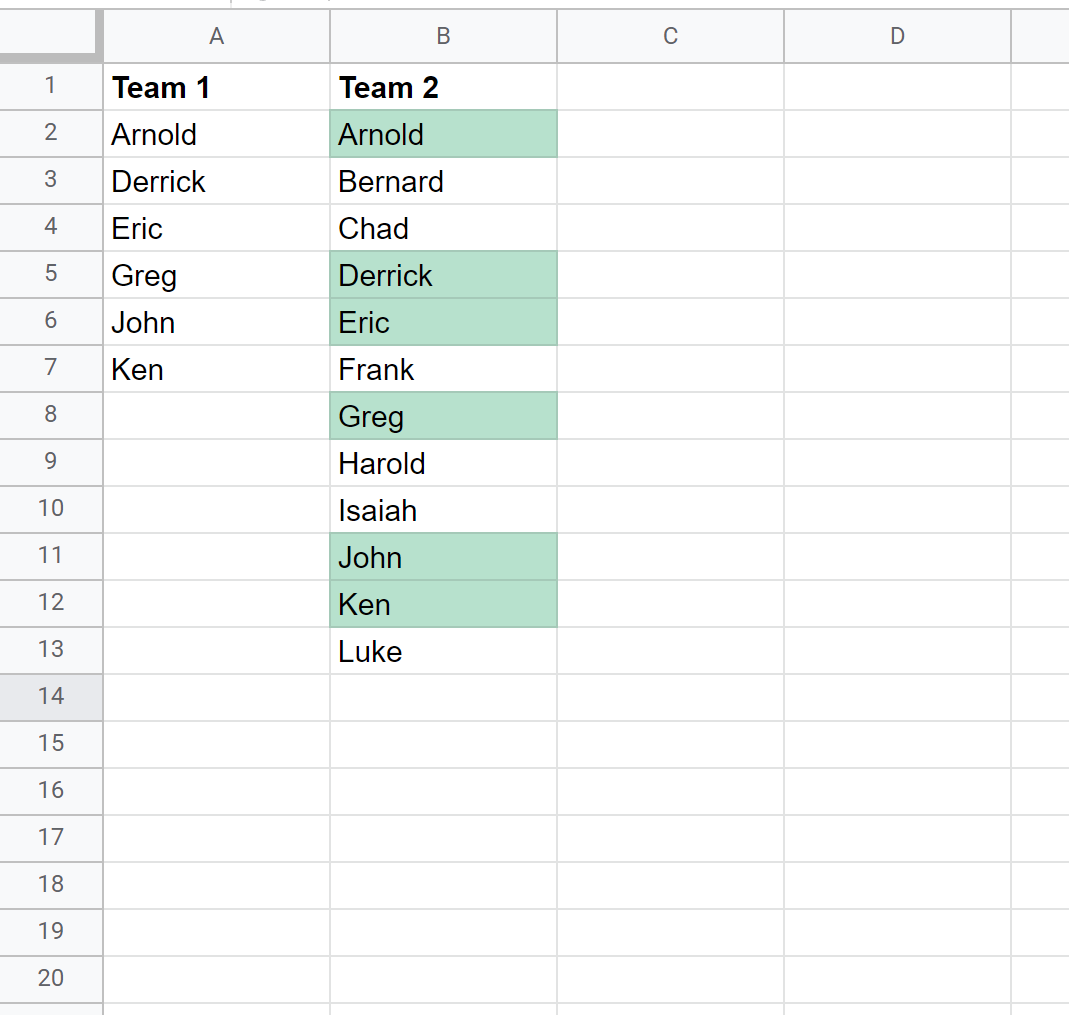
Perhatikan bahwa setiap nilai di kolom B yang juga muncul di kolom A disorot.
Perhatikan bahwa Anda juga dapat mengubah warna yang digunakan untuk menyorot di panel Aturan Format Bersyarat .
Misalnya, kita bisa mengubah warna highlight menjadi oranye:
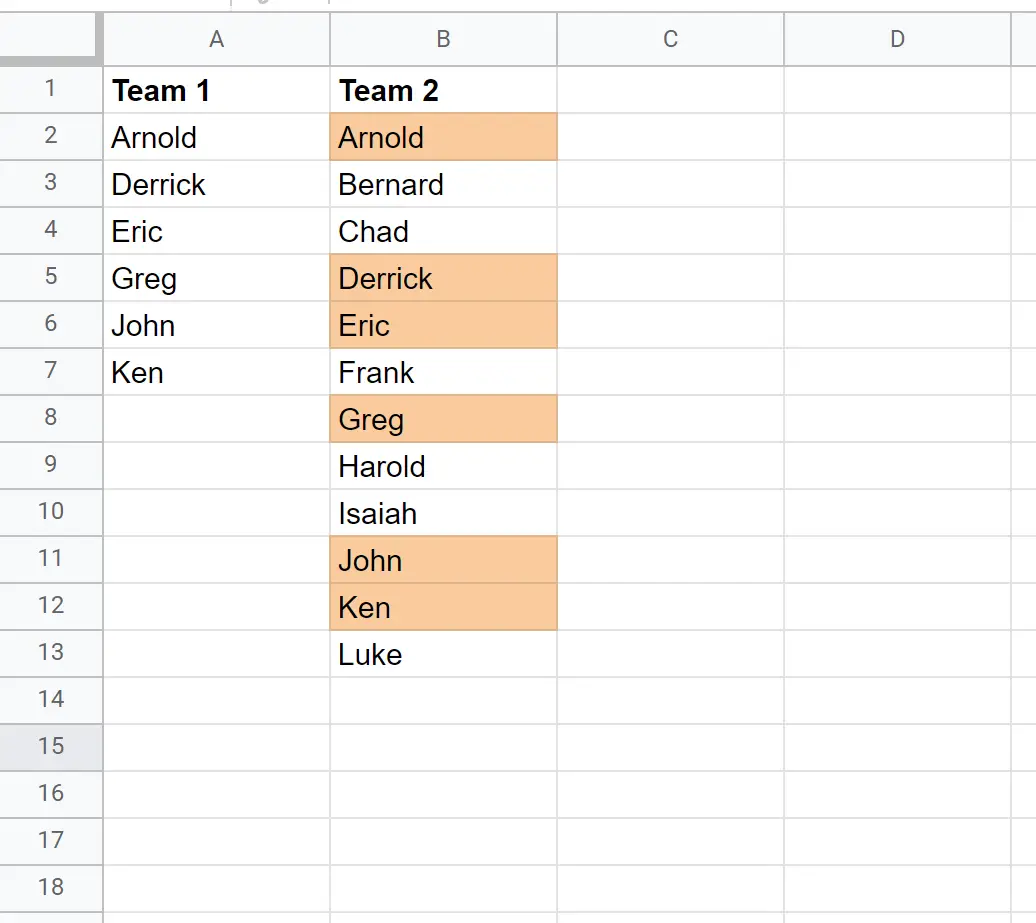
Sumber daya tambahan
Tutorial berikut menjelaskan cara melakukan hal umum lainnya di Google Spreadsheet:
Cara Menggabungkan Kolom di Google Sheets
Cara menggunakan SUMIF dengan banyak kolom di Google Sheets
Cara menggunakan COUNTIF dengan banyak rentang di Google Spreadsheet